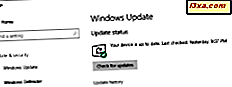Po skonfigurowaniu i używaniu konta OneDrive możesz sprawdzić opcje, aby upewnić się, że wszystko jest skonfigurowane tak, jak lubisz. Podczas gdy wartości domyślne są w porządku dla większości, zaawansowani użytkownicy mogą korzystać z możliwości zmiany domyślnych formatów plików i uprawnień do tagowania. Ten samouczek pokaże, jak je zmienić.
Jak uzyskać dostęp do opcji witryny OneDrive
Aby uzyskać dostęp do menu Opcje, kliknij lub naciśnij ikonę koła zębatego w prawym górnym rogu okna konta OneDrive i wybierz Opcje .
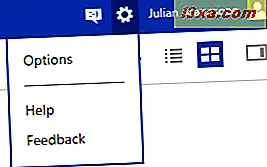
Zostanie otwarta strona Opcje z kolumną zawierającą rzeczy do skonfigurowania po lewej stronie.
Jak zarządzać lub uaktualnić przestrzeń dyskową OneDrive
Kliknij lub dotknij opcji Pamięć w menu Opcje, aby szybko sprawdzić dostępne miejsce. Jeśli masz dużo wolnego miejsca, nie musisz się martwić o aktualizację. Jeśli zamykasz go blisko, możesz rozważyć zapłacenie za więcej miejsca.
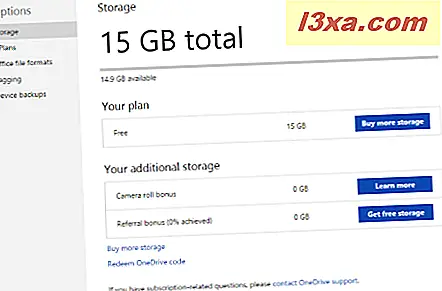
Kliknij lub dotknij opcji Plany z menu Opcje lub "Kup więcej miejsca" na stronie Przechowywanie, aby zobaczyć dostępne opcje płatnego konta usługi OneDrive . Przekonasz się, że ceny są rozsądne, najdroższa opcja to 200 GB za 3, 99 USD miesięcznie.
Ponadto, jeśli kupisz subskrypcję Office 365, otrzymasz 1 TB pamięci dyskowej OneDrive bez dodatkowych kosztów. Uważamy, że jest to bardzo dobra oferta i gorąco ją polecamy, ponieważ zyskujesz dużą wartość za bardzo niską cenę. Możesz znaleźć bardzo dobrą ofertę na Amazon.
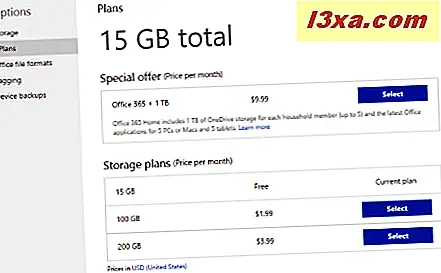
Kliknij Wybierz obok opcji płatności, jeśli chcesz uaktualnić swoje konto.
Jak zmienić format używany przez Office Online
Sekcja "Formaty plików pakietu Office" umożliwia zmianę domyślnych formatów plików dokumentów utworzonych za pomocą Office Online . Domyślnym wyborem jest użycie formatu Microsoft Office Open XML, który będzie działać dla większości użytkowników systemu Windows z produktami Microsoft Office na swoich urządzeniach. W przypadku użytkowników z mieszanym środowiskiem lub tych, którzy wybierają aplikacje typu open source, takie jak LibreOffice lub AbiWord, istnieje wybór formatu OpenDocument.
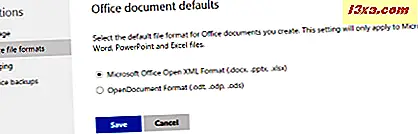
Dokonaj wyboru i kliknij lub naciśnij Zapisz, aby zachować.
Jak zmienić, kto może oznaczać Cię w OneDrive Photos
Ostatnia sekcja, zatytułowana Oznaczanie, pozwala wybrać, kto może oznaczać Cię tagami na zdjęciach i kto może oznaczać inne osoby na Twoich zdjęciach. Podczas gdy większość z nich będzie dobrze z domyślnymi ustawieniami w tej sekcji, użytkownicy, którzy nie chcą szalonych zdjęć imprezowych, łączących się z ich profilami, mogą chcieć ograniczyć uprawnienia.
Sekcja "Zdjęcia z Tobą" pozwala zarządzać osobami, które mogą oznaczać Cię tagami na dowolnym obrazie przesłanym przez dowolnego użytkownika. Wybierz "Tylko Ty", jeśli chcesz mieć pełną kontrolę nad tym, jakie zdjęcia linkują do Ciebie.
Sekcja "Tagi osób w Twoich Zdjęciach" zarządza tagami wszystkich przesyłanych zdjęć. Domyślnie każdy użytkownik, który może przeglądać twoje albumy, może tworzyć tagi, zmieniać je, jeśli chcesz zachować dla siebie uprawnienia do tagowania.
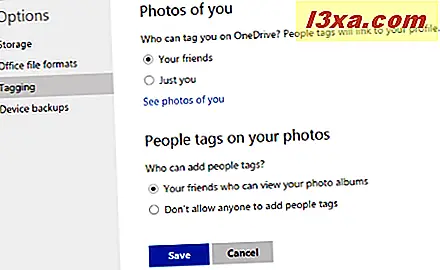
Dokonaj wyborów i kliknij lub dotknij Zapisz .
Wniosek
Możesz zauważyć, że strona OneDrive ma stosunkowo mało możliwości zarządzania. Podczas gdy zadowoleni użytkownicy mogą lamentować nad utratą pełnej kontroli, uważamy, że strona jest intuicyjna i ma inteligentny design, który nie wymaga dużych zmian. Ta prosta sekcja z opcjami zapewnia wystarczające podstawy bez skomplikowanego prostego narzędzia.
Jak myślisz, co Microsoft zrobił ze stroną OneDrive ? Czy chcesz zmienić jakieś główne funkcje? Chcielibyśmy usłyszeć wasze opinie w komentarzach poniżej.